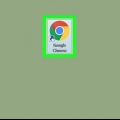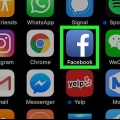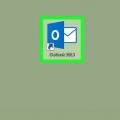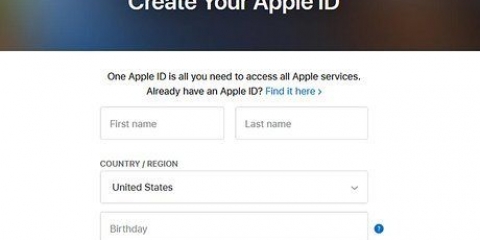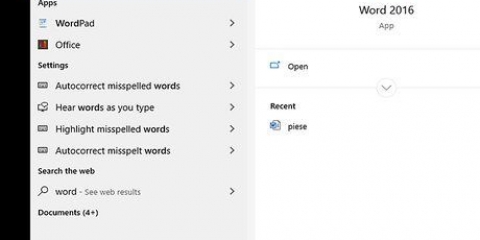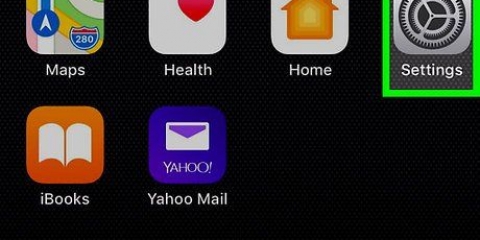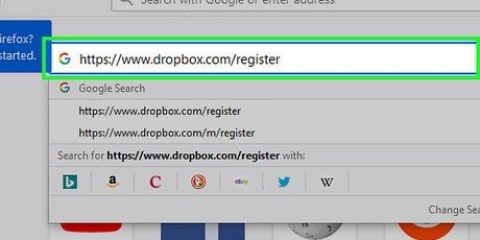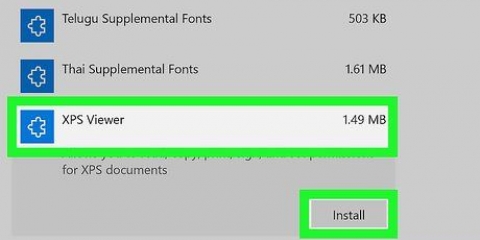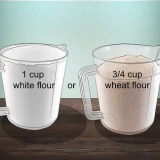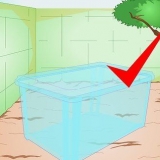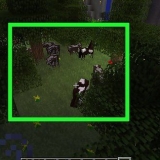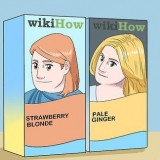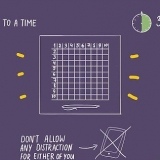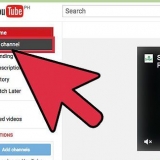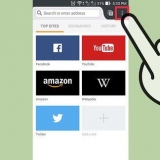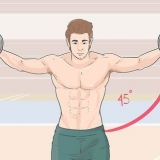Log ud af dropbox på din pc eller mac
Indhold
I denne artikel kan du læse, hvordan du logger ud af Dropbox.com og med Dropbox-programmet på din pc eller Mac.
Trin
Metode 1 af 3: Log ud af Dropbox i macOS

1. Klik på Dropbox-ikonet på værktøjslinjen. Dette er ikonet med den åbne boks øverst på din skærm.

2. Klik påKonto. Dette er muligheden med en hoved- og skuldersilhuet.

3. Klik påFjern linket til denne Dropbox. Denne handling vil logge dig ud af Dropbox. En login-skærm kommer frem, når du vil logge på igen med denne eller en anden konto.
Klik på Dropbox-ikonet for at logge ind igen og synkronisere dine filer igen.
Metode 2 af 3: Log ud af Dropbox i Windows

1. Klik på Dropbox-ikonet i proceslinjen. Dette ikon er normalt i den samme boks som systemuret, nederst på skærmen. Det er et blåt og hvidt ikon af en åben boks.
- Hvis du ikke kan finde Dropbox, skal du klikke på pil op for at se flere ikoner.

2. Klik på gearet i Dropbox. Du vil nu se en menu.

3. Klik påPræferencer...

4. Klik påKonto. Dette er det andet ikon i menuen.

5. Klik påFjern linket til denne Dropbox... Denne handling vil logge dig ud. Du vil se en login-skærm, hvis du vil logge ind på en anden konto.
Klik på ikonet og indtast dine loginoplysninger for at genoprette forbindelsen mellem din Dropbox og din Windows-computer.
Metode 3 af 3: Log ud af Dropbox.com

1. Gå tilhttps://www.drop boks.com i din internetbrowser. Dette fører dig til en oversigtsside med alle dine Dropbox-mapper og filer.

2. Klik på dit profilbillede. Du kan finde dette billede øverst til højre på siden. En menu vises nu.

3. Klik påLog ud. Du er nu logget ud af din Dropbox-konto.
Artikler om emnet "Log ud af dropbox på din pc eller mac"
Оцените, пожалуйста статью
Lignende
Populær